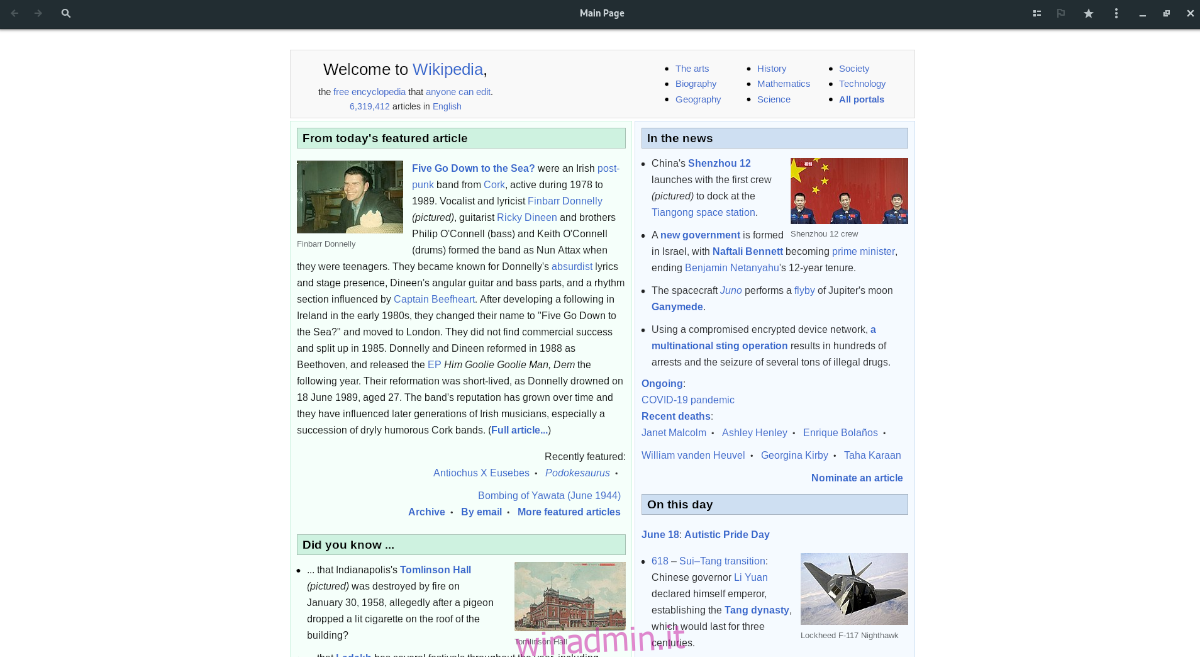Hai mai desiderato leggere Wikipedia comodamente dal tuo ambiente desktop Linux preferito piuttosto che affidarti a Firefox o Chrome? A quanto pare, grazie all’app Wike, è possibile.

Cos’è Wike? È un client Wikipedia dedicato per il desktop Linux. Fa tutto ciò che fa Wikipedia nel tuo browser Web preferito, ma è un’app autonoma. Ha anche alcune caratteristiche interessanti e uniche. Ecco come usarlo sul tuo sistema Linux.
Sommario:
Wike su Linux
L’app Wike è disponibile per una miriade di utenti Linux tramite Flatpak, Ubuntu come PPA ed è anche in Arch Linux AUR e gli utenti possono farlo funzionare in questo modo.
In questa guida, ti mostreremo come installare Wike in tutti i modi su Linux. Detto questo, consigliamo vivamente di installarlo tramite le istruzioni di installazione di Flatpak.
Installa Wiki su Linux
Per avviare l’installazione, apri una finestra di terminale sul desktop Linux. Puoi aprire una finestra del terminale sul desktop Linux premendo Ctrl + Alt + T sulla tastiera o cercando il terminale nel menu dell’app.
Istruzioni per l’installazione di Flatpak
Il modo più semplice per far funzionare l’applicazione Wike sul tuo PC Linux è di gran lunga con Flatpak. Tutto è preconfigurato e ricevi nuovi aggiornamenti dall’app store di Flathub direttamente dagli sviluppatori.
Per avviare l’installazione di Flatpak di Wike, dovrai installare il runtime Flatpak sul tuo computer. Per fare ciò, installa il pacchetto “flatpak”. Se hai problemi con l’installazione del runtime sul tuo computer, segui la nostra guida approfondita sull’argomento per farlo funzionare.
Una volta che il runtime Flatpak è pronto, usa il comando flatpak remote-add per aggiungere l’app store Flathub al tuo computer. Avrai bisogno di Flathub per installare Wike, quindi non saltare questo passaggio!
flatpak remote-add --if-not-exists flathub https://flathub.org/repo/flathub.flatpakrepo
Una volta configurato l’app store Flathub, l’installazione di Wike può iniziare. Usando il comando flatpak install di seguito, installa l’ultima versione di Wike sul tuo sistema.
flatpak install flathub com.github.hugolabe.Wike
Istruzioni per l’installazione di Ubuntu
Sebbene consigliamo vivamente la versione Flatpak, Wike è disponibile anche per gli utenti Ubuntu sotto forma di PPA. Per installare l’app sul tuo sistema, inizia aprendo una finestra di terminale. Una volta aperto, usa il terminale per aggiungere il nuovo Wike PPA a Ubuntu.
sudo add-apt-repository ppa:apandada1/wike
Dopo aver aggiunto il nuovo PPA al tuo sistema, usa il comando sudo apt update per aggiornare le fonti del software di Ubuntu. L’aggiornamento è necessario perché se non lo fai, il Wike PPA non funzionerà correttamente.
sudo apt update
Una volta completato l’aggiornamento, l’installazione di Wike può iniziare su Ubuntu utilizzando il comando apt install di seguito.
sudo apt install wike
Istruzioni per l’installazione di Arch Linux
Per installare Wiki su Arch Linux, dovrai compilarlo da AUR. Per compilarlo da AUR, inizia installando entrambi i pacchetti “git” e “base-devel” sul tuo sistema Arch Linux utilizzando il gestore di pacchetti Pacman.
sudo pacman -S git base-devel
Ora che i due pacchetti sono installati sul tuo computer, il passaggio successivo del processo è utilizzare il comando git clone per scaricare l’ultima versione dell’applicazione di supporto Trizen AUR. Trizen è un’app molto utile che rende automatica l’installazione dei pacchetti AUR, invece di doverla fare a mano.
git clone https://aur.archlinux.org/trizen.git
Dopo aver scaricato il pacchetto Trizen AUR, usa il comando CD per spostarti nella cartella “trizen”. Quindi, usa il comando makepkg per installare l’applicazione Trizen sul tuo PC Arch Linux.
makepkg -sri
Ora che Trizen è installato e pronto per l’uso, puoi installare l’applicazione Wike sul tuo desktop Arch Linux usando il comando trizen -S di seguito.
trizen -S wike
Usare Wiki su Linux
Per utilizzare Wikipedia sul desktop Linux con Wike, segui le istruzioni passo passo di seguito.
Passaggio 1: apri l’app cercando “Wike” nel menu dell’app. Puoi anche avviare Wike inserendo il seguente comando di esecuzione flatpak di seguito.
flatpak run com.github.hugolabe.Wike
Passaggio 2: quando l’app Wike è aperta, vedrai la homepage di Wikipedia nell’app. Da qui puoi leggere la home page. Oppure, se desideri leggere un articolo Wiki diverso, fai clic sulla casella di ricerca nell’angolo sinistro per cercare.

Per cercare, digita un termine di ricerca nella casella di ricerca e premi il tasto Invio. Dopo aver premuto il tasto Invio, caricherai il tuo nuovo articolo di Wikipedia.
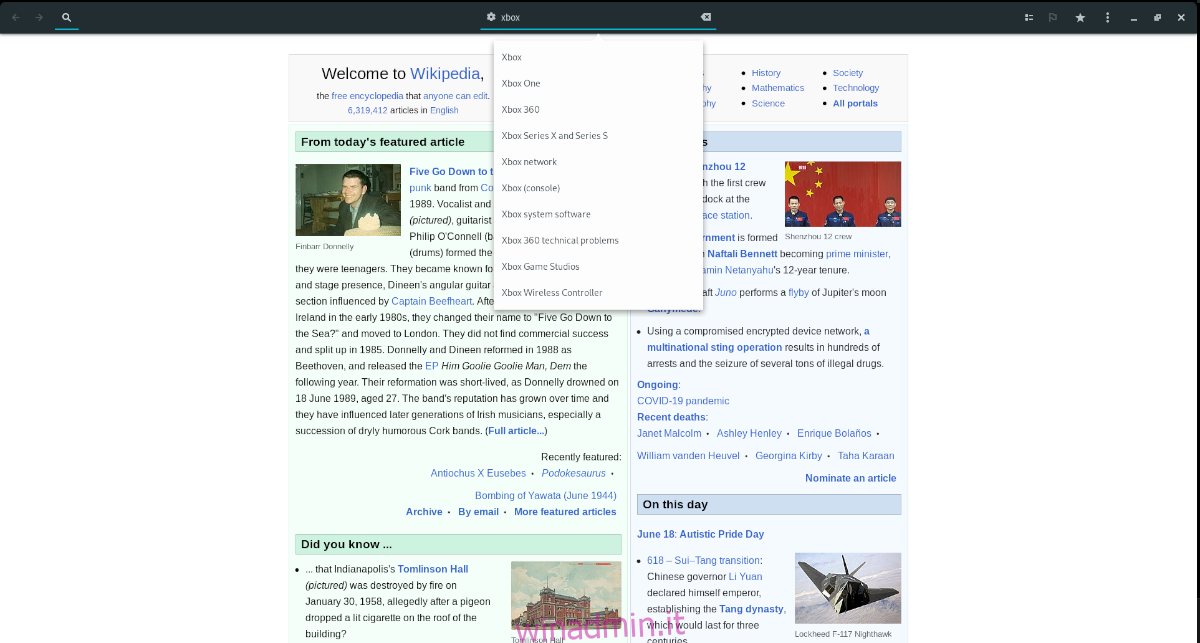
Hai bisogno di aggiungere un articolo ai preferiti? Seleziona l’icona “Stella” nell’app per aggiungere ai preferiti qualsiasi articolo di Wikipedia.